一个耳机没有声音是怎么回事 耳机没有声音如何设置
更新时间:2024-03-05 13:51:04作者:xiaoliu
当我们使用耳机时,偶尔可能会遇到耳机没有声音的情况,究竟是什么原因导致了这种情况呢?可能是由于耳机线路接触不良、音量设置不正确、设备故障等多种原因所引起。对于这个问题,我们应该如何进行设置和解决呢?下面将为大家详细介绍耳机没有声音的原因及相关设置方法,帮助大家解决这一问题,享受到高品质的音乐和语音体验。
操作方法:
1.首先我们要保证耳机和电脑连接正常,耳机等硬件设备没有损坏可以正常使用,如图所示。

2.之后我们点击电脑桌面左下角的“开始菜单”,在打开的选项中点击“控制面板”。如图所示。
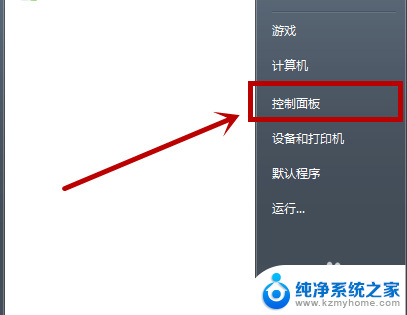
3.之后我们在控制面板中点击“硬件和声音”,如图所示。
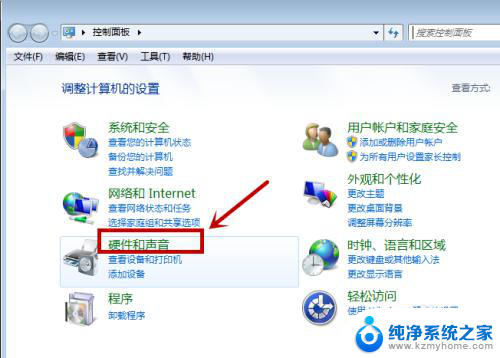
4.之后我们在进入的界面中,在声音里面点击“管理音频设备”选项,如图所示。
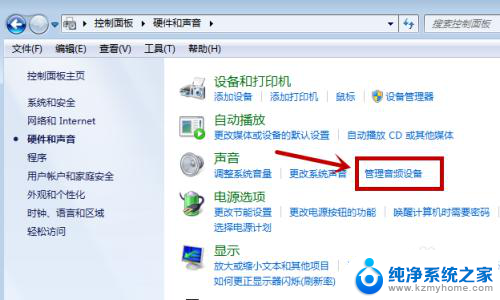
5.之后我们即可打开音频设置的窗口,我们在上方点击“播放”选项,如图所示。
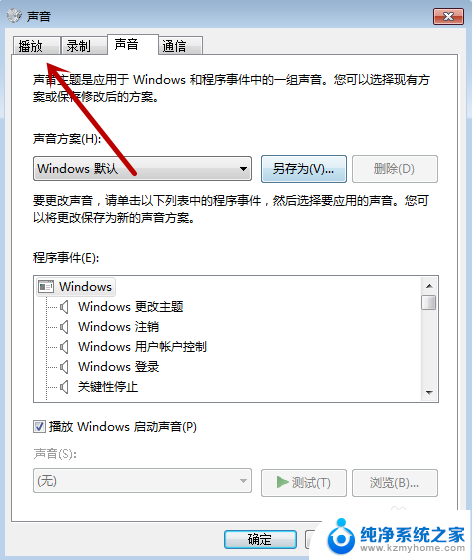
6.之后我们可以看到耳机和电脑连接是不是正常,如前方有绿色的勾。正面连接没有问题,我们双击这个设备,如图所示。
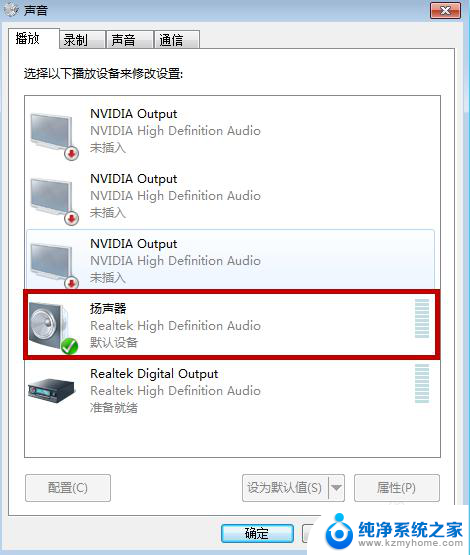
7.之后我们在下方的选项中,要设置成“开启”状态,耳机才能正常使用,如图所示。
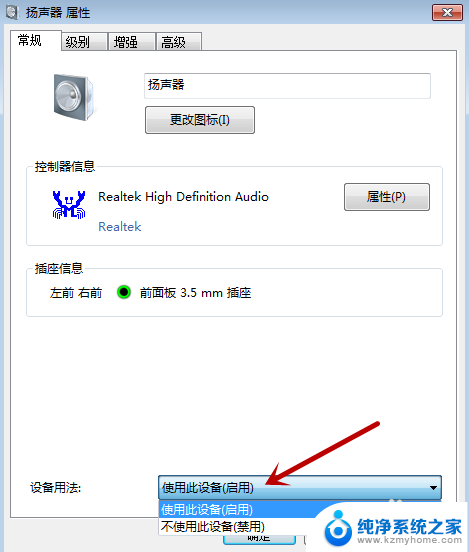
8.之后我们点击上方的“级别”,我们要保证里面的各项声音设置调整到右声音的状态。主要是第一个设置选项,我们向右拉动才能有声音,其它的都是特殊使功能使用的声音,如果滑块设置到最左侧是没有声音的,我们设置完成,点击下方的“确定”,耳机就会有声音啦,如图所示。
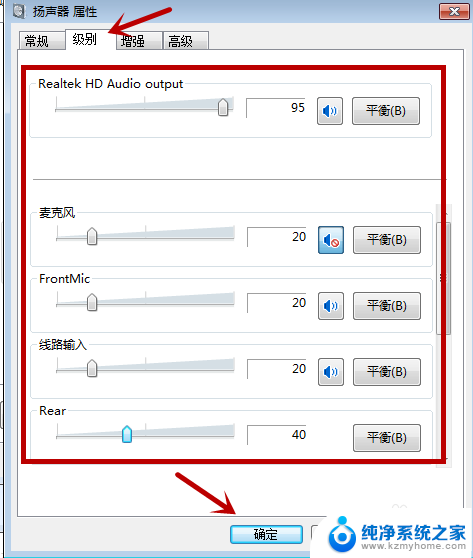
以上就是耳机没有声音的解决方法,如果遇到这种情况,可以按照以上步骤进行处理,非常简单快速。
一个耳机没有声音是怎么回事 耳机没有声音如何设置相关教程
- 耳机右耳没有声音是怎么回事 耳机右边没声音怎么修复
- 打电话耳机没有声音怎么回事 蓝牙耳机通话时没有声音是怎么回事
- 耳机连接电脑没声音怎么设置 耳机没有声音如何设置
- 耳机右边没有声音怎么回事 耳机右边没声音的解决方法
- 耳机插上手机没有声音是怎么回事 手机插上耳机没有声音怎么解决
- 怎么让电脑的麦克风没有声音 电脑耳机有声音但麦克风没有声音是怎么回事
- 苹果手机连上蓝牙耳机没有声音是怎么回事 苹果无线耳机连接上了为什么没有声音
- 苹果14插有线耳机没声音 苹果手机插耳机没有声音怎么办
- 台式电脑插上耳机没有声音怎么回事 台式电脑插入耳机没有声音怎么解决
- 苹果蓝牙耳机只戴一个就没有声音 苹果蓝牙耳机耳朵一个没声音
- windows咋关闭呢 关笔记本电脑的步骤
- 怎么样切换windows版本 笔记本电脑系统更换步骤
- 电脑windows密码怎么找回 笔记本电脑忘记登录密码怎么办
- windows 10屏保怎么设置 电脑屏幕屏保自定义设置
- 键盘上有win这个键吗 win键是哪个键
- wind7电脑开机黑屏 电脑桌面黑屏但能听到声音怎么办
电脑教程推荐